【鷹野雅弘】による最近のブログ記事
VectordiaryのLearn Illustrator CS3 in 30 Daysにて、30日でマスターするIllustratorという特集が組まれています(英語コンテンツ)。
30日といっても週末に休みがあるのでいいですね。
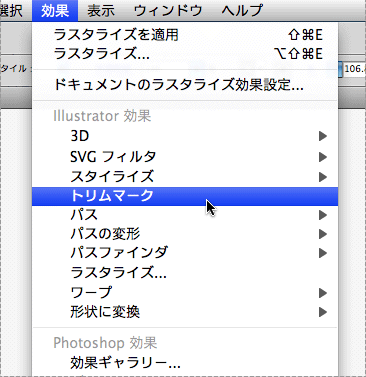
Illustrator CS4では[フィルタ]メニューがなくなってしまい、そこにあった[トリムマーク]を実行できなくなってしまいました。
Illustrator CS4でトンボを作成するには、対象となるオブジェクト(仕上がりサイズ)を選択してから[効果]メニューの[トリムマーク]をクリックします。
前バージョンとの相違点は次の通り:
- [オブジェクト]メニューの[トリムエリア]は撤廃
- [フィルタ]メニューの[クリエイト]→[トリムマーク]は([フィルタ]メニューごと)撤廃
- [効果]メニューに[トリムマーク]が追加
次のように言い換えることができます。
- トンボを作成する機能は[効果]メニューの[トリムマーク]だけになった
- トンボの対象となるとオブジェクトの大きさを変更すると、トリムマーク(の大きさ)にも反映される
- トリムマークを作成後、トリムマークは編集できない(編集方法は後述)
なお、これまでと同様、対象となるオブジェクトに線を設定をつけているときには、線の外側の大きさが対象となりますので注意してください(下の画像は悪いサンプル)。
トンボをつけるオブジェクトには、線は設定しない(=「線のカラー:なし、線幅:0」)のが原則です。

Illustrator CS4の[文字]パレットの[文字間のカーニングを設定]に「和文等幅」が加わっています。
![Illustrator CS3とCS4の[文字]パレット](https://www.dtp-transit.jp/images/ai-cs3cs4-text.gif)
▲左がIllustrator CS3、右がIllustrator CS4
Ilustrator CS4 ちょっと気になる下位互換の仕様 - ぴーぷーぶろぐ - Yahoo!ブログ
Illustrator CS4のカーニング機能には、InDesignではおなじみの「和文等幅」が加わりました。これは和欧混合分で和文に対しては等幅で、欧文に対してはメトリクスカーニングで詰めるというもので、いちいち欧文だけをカーニングする必要がない非常に便利な機能なのですが、CS4でこの和文等幅で作成したテキストのあるドキュメントを、CS3互換のai形式で保存し、CS3で開き、テキスト更新をするとカーニングが「自動」に"自動的に"変わってしまう、という。。。。と、文字組みがきゅっと詰まったりして、変わります。
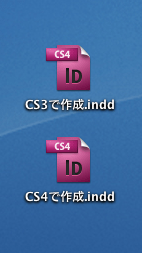
InDesign CS4をインストールすると、CS3以前のドキュメントがすべてInDesign CS4のアイコンになってしまいます... 正直、これは明らかな欠陥。
Finderで[ファイル]→[情報を見る]をクリックして開く[情報]ウィンドウだと、InDesign CS4書類は「InDesign CS4 Document」ですが、InDesign CS3ファイルは「書類」となっていますが、ちょっと面倒です(後述するInDesign Secretsでは両方とも「InDesign CS4 Document」になると紹介されています)。
CS3をアンインストールしてから再インストールすると共存できるという噂もあるのですが、年末のこの時期にそんなことしている時間はないので未検証です。



